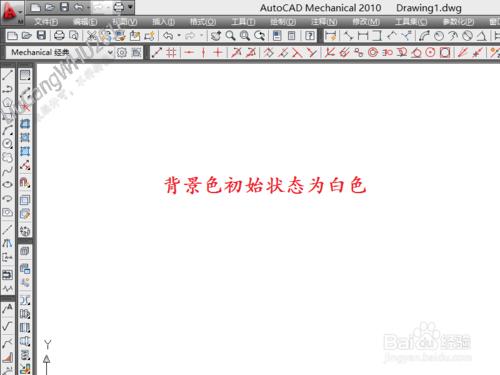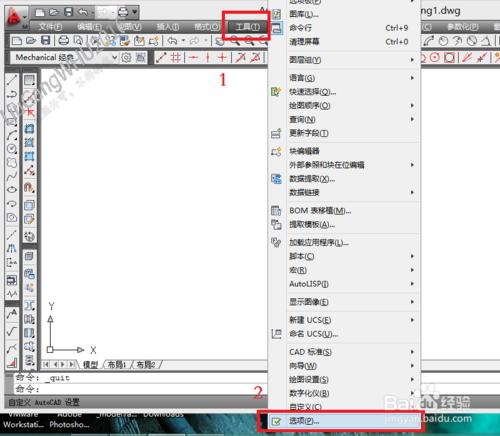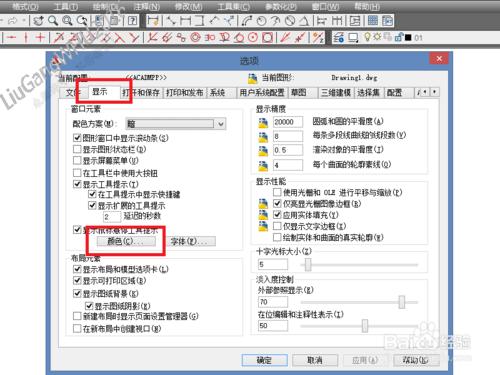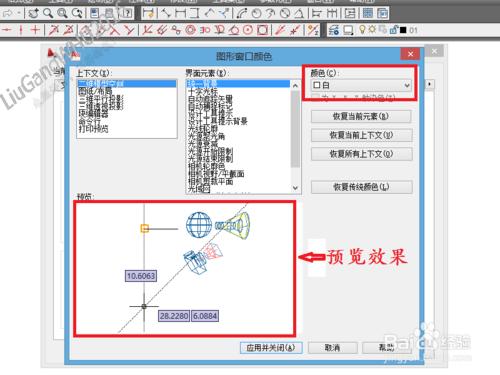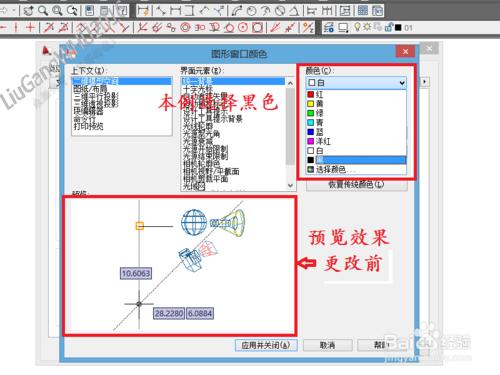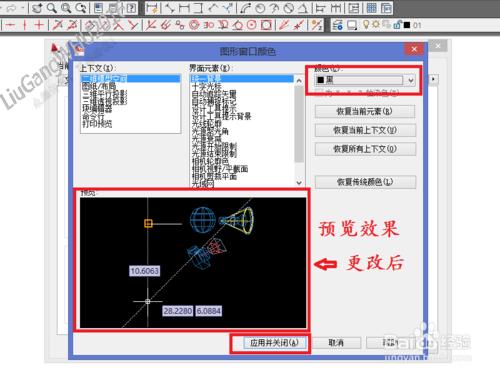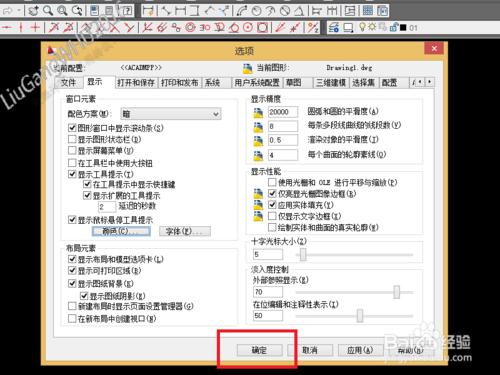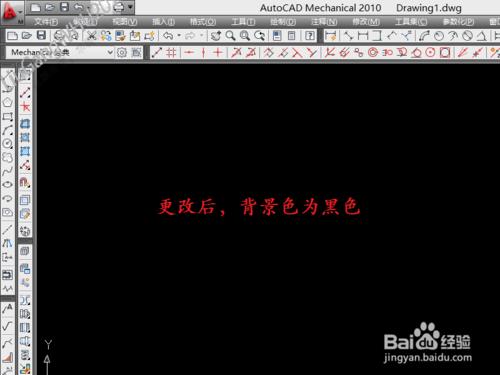較高版本的AutoCAD軟體在初始安裝時,背景顏色一般為白色,但白色太亮,很容易使人們的眼睛疲勞。且以往的使用習慣一般為黑色,下面介紹如何修改背景色。
工具/原料
AutoCAD 軟體
工具 - 選項 - 顯示 - 顏色 - 黑色 - 應用並關閉 - 確定
方法/步驟
雙擊執行AutoCAD軟體,點選選單欄中的“工具”項,並點選下拉選單中的“選項”。
彈出選項對話方塊,點選“顯示",點選"顏色"。
彈出圖形視窗顏色對話方塊,可以看到當前顏色及預覽效果。
點選顏色下拉選項,選擇預更改的顏色,本例中選為黑色。
點選"應用並關閉"按鈕,點選"選項"對話方塊的"確定"按鈕。
可以看到,背景色已更改為黑色。
注意事項
如有問題,可在下面評論留言討論。
如對您有幫助,可點選右上角(或下面)的免費投票以表認可,或者收藏。
如果幫到了您,您可以通過關注我來了解我的分享,我將不時更新自己的經驗,也許裡面有你感興趣的呢^_^,謝謝!
背景色, 背景, 顏色, 白色, 黑色, 如何修改照片背景色, 如何修改圖片背景色, ps如何修改圖片背景色, autocad2010背景色, autocad背景色, ps如何修改背景色, 如何修改背景色, win10如何修改背景色, 如何修改瀏覽器背景色,